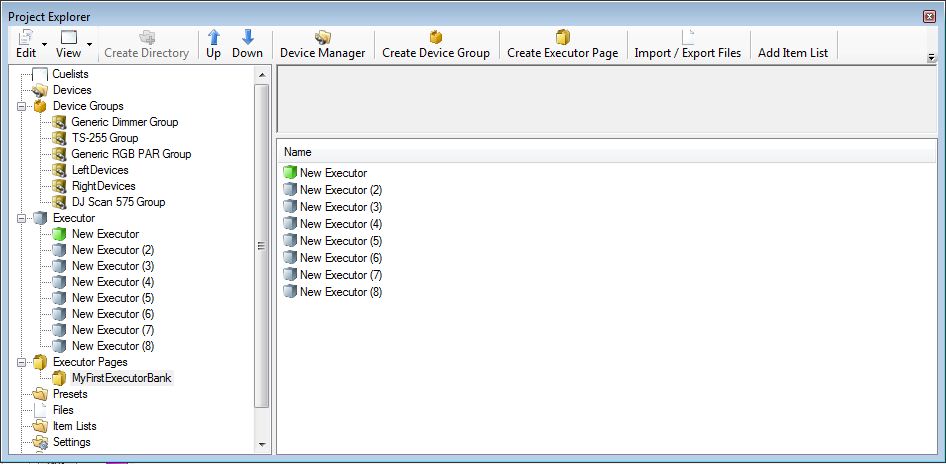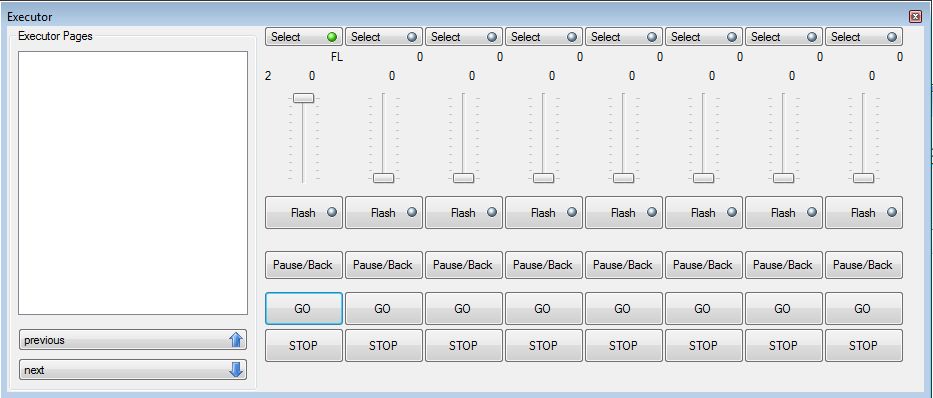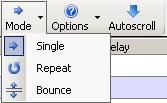Keine Bearbeitungszusammenfassung |
|||
| Zeile 15: | Zeile 15: | ||
In dieser Lektion lernst Du, wie man Cuelists mittels Executoren ausführt. | In dieser Lektion lernst Du, wie man Cuelists mittels Executoren ausführt. | ||
= Lektion 15: | = Lektion 15: Executoren und Abfahren der Show = | ||
In Lektion 8 und 12 wurde erklärt wie Szenen und Szenenlisten erstellt werden. Jetzt wollen wir, dass diese Szenenlisten ausgeführt werden. | In Lektion 8 und 12 wurde erklärt wie Szenen und Szenenlisten erstellt werden. Jetzt wollen wir, dass diese Szenenlisten ausgeführt werden. | ||
Das funktioniert einerseits wie in DMXControl 2, indem man die Cuelist öffnet und die "STOP" und "GO"-Button verwendet. | Das funktioniert einerseits wie in DMXControl 2, indem man die Cuelist öffnet und die "STOP" und "GO"-Button verwendet. | ||
Zum Ausführen von Cues und Cue listen kann man auch ''Executoren'' verwenden. Diese entsprechen ungefähr den Submastern aus DMXControl 2. Auch hier kann man verschiedene "Bänke" - In DMXControl 3 "Pages" genannt - erzeugen, um die Zahl der Executoren jeweils in Gruppen zu 8 Executoren zu erhöhen. Wir erzeugen also zuerst im Project Explorer eine neue Executor Page: | Zum Ausführen von Cues und Cue listen kann man auch ''Executoren'' ("Vollstrecker") verwenden. Diese entsprechen ungefähr den Submastern aus DMXControl 2. Auch hier kann man verschiedene "Bänke" - In DMXControl 3 "Pages" genannt - erzeugen, um die Zahl der Executoren jeweils in Gruppen zu 8 Executoren zu erhöhen. Wir erzeugen also zuerst im Project Explorer eine neue Executor Page: | ||
[[Datei:DMXC3L15 firstExecutorBank.JPG]] | [[Datei:DMXC3L15 firstExecutorBank.JPG]] | ||
| Zeile 30: | Zeile 30: | ||
===Zuordnung von Cues=== | ===Zuordnung von Cues=== | ||
Beim Erstellen der Cue ("Add cue" Button) hat man neben dem Button ein kleines Auswahldreieck. Dort kann man die neue Cue einem Executor direkt zuordnen. | Beim Erstellen der Cue ("Add cue" Button) hat man neben dem Button ein kleines Auswahldreieck. Dort kann man die neue Cue einem Executor direkt zuordnen. Nach der Auswahl dann bitte "Add cue" klicken. | ||
===Zuordnung von Cue Listen=== | ===Zuordnung von Cue Listen=== | ||
Man kann im Projekt Explorer Cue Listen per "Drag&Drop" den Executoren zuordnen. | Man kann im Projekt Explorer die Cue Listen per "Drag&Drop" den Executoren zuordnen. | ||
[[Datei:DMXC3L15 firstExecutor.JPG]] | [[Datei:DMXC3L15 firstExecutor.JPG]] | ||
| Zeile 41: | Zeile 41: | ||
Es gibt noch weitere Möglichkeiten wie du die Wiedergabe einer Szenenliste beeinflussen kannst | Es gibt noch weitere Möglichkeiten, wie du die Wiedergabe einer Szenenliste beeinflussen kannst: | ||
*Intensity -> *****Muss noch ergänzt werden, bei mir in Beta2 ohne Funktion***** | *Intensity -> *****Muss noch ergänzt werden, bei mir in Beta2 ohne Funktion***** | ||
| Zeile 63: | Zeile 63: | ||
=== '''Zusätzliche Themen (von beta testern)''' === | === '''Zusätzliche Themen (von beta testern)''' === | ||
* | * | ||
| Zeile 70: | Zeile 69: | ||
* Ordne eine neue cue direkt einem Executor zu | * Ordne eine neue cue direkt einem Executor zu | ||
* Weise einem Executor die existierende Cue list zu | * Weise einem Executor die existierende Cue list zu | ||
<br> | |||
== Zusätzliche Links == | == Zusätzliche Links == | ||
* | * | ||
Version vom 29. Dezember 2012, 14:17 Uhr
| [[Bild:{{{Logo}}}|48px|link=]] | {{{Überschrift}}} |
Überblick
In dieser Lektion lernst Du, wie man Cuelists mittels Executoren ausführt.
Lektion 15: Executoren und Abfahren der Show
In Lektion 8 und 12 wurde erklärt wie Szenen und Szenenlisten erstellt werden. Jetzt wollen wir, dass diese Szenenlisten ausgeführt werden. Das funktioniert einerseits wie in DMXControl 2, indem man die Cuelist öffnet und die "STOP" und "GO"-Button verwendet.
Zum Ausführen von Cues und Cue listen kann man auch Executoren ("Vollstrecker") verwenden. Diese entsprechen ungefähr den Submastern aus DMXControl 2. Auch hier kann man verschiedene "Bänke" - In DMXControl 3 "Pages" genannt - erzeugen, um die Zahl der Executoren jeweils in Gruppen zu 8 Executoren zu erhöhen. Wir erzeugen also zuerst im Project Explorer eine neue Executor Page:
Damit haben wir standardmäßig 8 Executoren (die Anzahl kann in "Application Settings" angepasst werden).
Die Zuordnung zu den Executoren passiert folgendermaßen:
Zuordnung von Cues
Beim Erstellen der Cue ("Add cue" Button) hat man neben dem Button ein kleines Auswahldreieck. Dort kann man die neue Cue einem Executor direkt zuordnen. Nach der Auswahl dann bitte "Add cue" klicken.
Zuordnung von Cue Listen
Man kann im Projekt Explorer die Cue Listen per "Drag&Drop" den Executoren zuordnen.
Dass einem Executor ein Element zugeordnet wurde, erkennt man an der kleinen grünen LED in Select-Feld. Probiert mal aus, was passiert, wenn man auf das Select-Feld klickt.
Es gibt noch weitere Möglichkeiten, wie du die Wiedergabe einer Szenenliste beeinflussen kannst:
- Intensity -> *****Muss noch ergänzt werden, bei mir in Beta2 ohne Funktion*****
- Scene list Speed -> Die Geschwindigkeit in der die Szenenliste durchlaufen wird wird beeinflusst,
in der Szenenliste benutzte Effekte werden nicht in ihrer Geschwindigkeit beeinflusst.
- Effect Speed -> Die Geschwindigkeit der in der Szenenliste benutzten Effekte wird beeinflusst,
die Geschwindigkeit der Szenenliste an sich wird nicht beeinflusst.
Du kannst zwischen verschiedenen Modi der Szenenliste auswählen, so wie du es vllt. von deinem Musikprogramm kennst.
- Single -> Die Szenenliste wird einmal ausgeführt
- Repeat -> Die Szenenliste wird wiederholt
- Bounce -> Ist die Szenenliste am Ende angekommen wird sie in umgekehrter Reihenfolge wiederholt
Zusätzliche Themen (von beta testern)
Übung
- Ordne eine neue cue direkt einem Executor zu
- Weise einem Executor die existierende Cue list zu